Како онемогућити обавештења о Виндовс 10
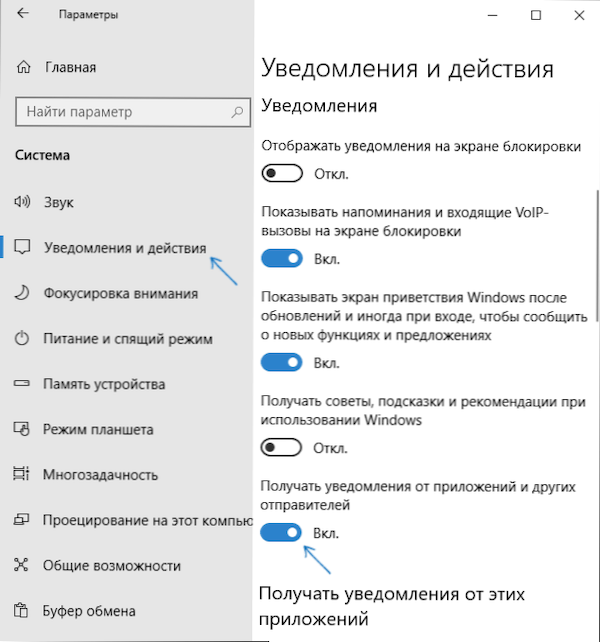
- 4133
- 624
- Grant Kutch
Центар за обавештавање - Елемент интерфејса Виндовс 10, приказивање порука из Апликације и обичних програма продавница, као и информације о индивидуалним системима. У овом упутству, детаљно о томе како да онемогућите обавештења у Виндовс 10 из програма и система на више начина, и по потреби, потпуно уклоните центар за обавештење. Такође може бити корисно: како онемогућити ватрене обавештења и заштиту од вируса и претњи, како да онемогућите обавештења о фокусу Виндовс 10, како да онемогућите обавештења о локацијама у Цхроме, Иандек претраживачима и другим прегледачима, како да онемогућите звукове Виндовс 10 и другим прегледачима и другим прегледачима и другим прегледачима и другим прегледачима и другим прегледачима. без искључивања саме обавештења.
У неким случајевима, када вам не треба потпуно искључење обавештења, али само морате да се обавештења не појављују током игре, гледајте филмове или у одређено време, то ће бити мудрији да користе уграђене функције фокусирање пажње.
Искључивање обавештења у подешавањима
Први пут је да конфигуришете Виндовс 10 центар за обавештавање тако да непотребне (или све) обавештења нису приказана. То можете учинити у параметрима ОС-а.
- Идите на Старт - параметре (или притисните вин + и кључеве).
- Отворите системски систем - Обавештења и акције.
- Овде можете онемогућити обавештења за различите догађаје.
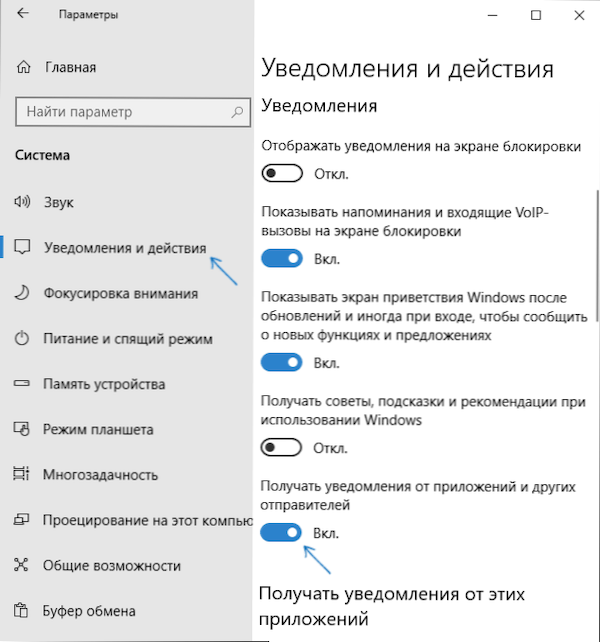
Испод на истом екрану параметара у "Примање обавештења из ових апликација" Можете одвојено искључити обавештења за неке Виндовс 10 апликације (али не за све).
Коришћење уредника регистра
Обавештења се такође могу прекинути у Виндовс 10 Регистар Едитор, то се може учинити на следећи начин.
- Покрените уређивач регистра (Вин + Р, унесите Регедит).
- Иди у одељак
ХКЕИ_ЦУРРЕНТ_УСЕР \ СОФТВАРЕ \ Мицрософт \ Виндовс \ ЦуррентВерсион \ Пусхнотифицатионс
- Кликните на десну тастер миша на десној страни уређивача и изаберите Креирај - Двојини параметар 32 бита. Питајте му име Тоастенаблед, и оставите 0 (нула) као вредност).
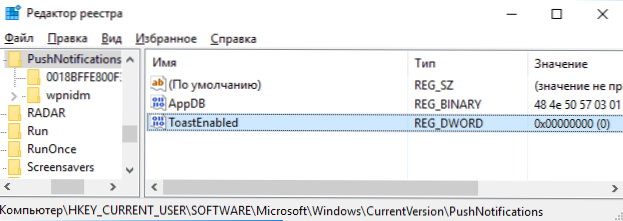
- Поново покрените проводник или поново покрените рачунар.
Спремни, обавештења вам више не смете сметати.
Искључивање обавештења у уреднику локалне групе политике
Да бисте искључили нотификације Виндовс 10 у уреднику политике локалне групе, следите следеће кораке:
- Покрените уредник (Вин + Р тастери, унесите Гадит.Магистар).
- Идите на одељак "Конфигурација корисника" - "Административне шаблоне" - "Старт Мени и трака задатака" - "Обавештења".
- Пронађите параметар "Онемогућите ПОП -УП-ови обавештења" и два пута кликните на њега.
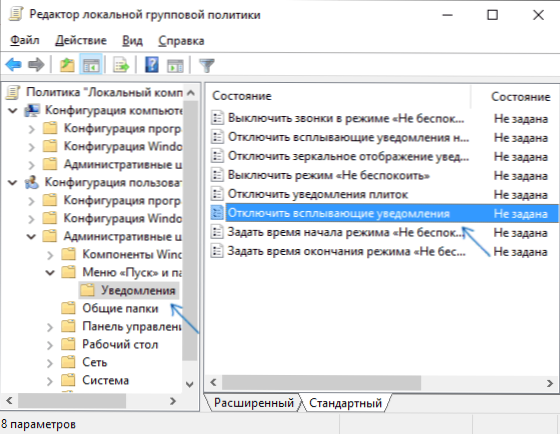
- Подесите "инклузивну" вредност овог параметра.
То је све - поново покрените проводник или поново покрените рачунар и обавештења се неће појавити.
Успут, у истом делу политике локалне групе можете укључити или онемогућити различите врсте обавештења, а такође поставити време рада "Не узнемиравај" режима, на пример, тако да се обавештења не сметају ти ноћу.
Како онемогућити Центра за Виндовс 10 Центра за обавештавање
Поред описаних метода искључивања обавештења, можете у потпуности уклонити центар за обавештавање, тако да његова икона није приказана на траци задатака и приступ томе. То се може урадити коришћењем регистра уредника или уреднику политике локалне групе (последња ставка није доступна за кућну верзију система Виндовс 10).
У одељку ће бити потребан уредник регистра у ову сврху
ХКЕИ_ЦУРРЕНТ_УСЕР \ Софтвер \ Политика \ Мицрософт \ Виндовс \ Екплорер
Креирајте ДВОРД32 параметар са именом Дисабленотицатионтер и вредност 1 (како то учинити детаљно сам написао у претходном ставу). Ако је подсекција Екплорер одсутна, креирајте га. Да бисте поново омогућили Центер за обавештавање или избришите овај параметар или подесите вредност 0 за то.
Видео упутство
Закључно - видео који приказује главни начини да се онемогући обавештења или центар за обавештавање у систему Виндовс 10.
Надам се да је све разрадило и радило тачно онако како се очекивало.
- « Враћање складиштења компоненти Виндовс 10
- Како снимити и преносити фотографију на меморијску картицу на Андроиду »

